初めにメッセージを表示するVBAを作成する:Access VBA入門
初めてのプログラムはメッセージを表示するのがきまりなのでここでも作成します。ただAccessの場合、直接画面に表示できないのでMsgBox関数を使用し表示します。
作成手順
- VBEウィンドウの表示
- 標準モジュールの挿入
- VBAコードの入力
- プログラムの実行
● 標準モジュールの挿入
リボンの[作成]~マクロとコードグループの[Visual Basic]をクリックします。![マクロとコードグループの[Visual Basic]をクリックする](image/image2-1.gif)
新規データベースの場合、フォームもレポートもないので、左のプロジェクトウィンドウは何も表示されていません。
プロジェクトがないので、中央のコードウィンドウも表示されていません。
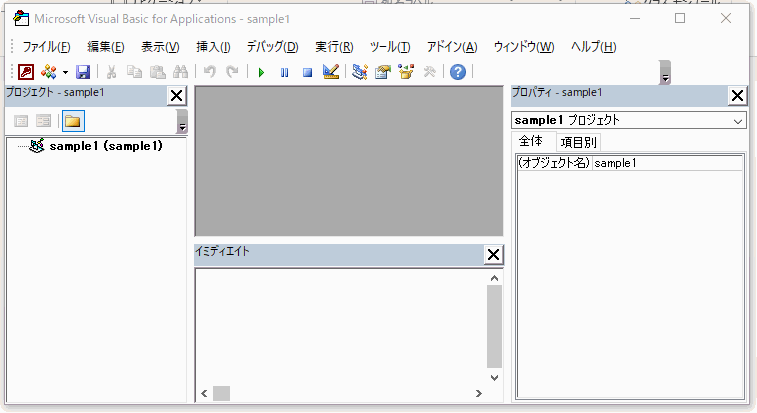
メニューの[挿入]~[標準モジュール]をクリックします。
![メニューの[標準モジュール]をクリックする](image/image2-3.gif)
● VBAコードの入力
これで、左のプロジェクトウィンドウに標準モジュールが作成され、モジュールの名前は「Module1」になっています。モジュールの名前を変更することもできますが、ここではそのままにします。
同時に中央にコードウィンドウが表示され、「Option Compare Database」と入力されています。
これは、文字列の比較モードを指定したもので通常、気にすることなくこのままにしておきます。
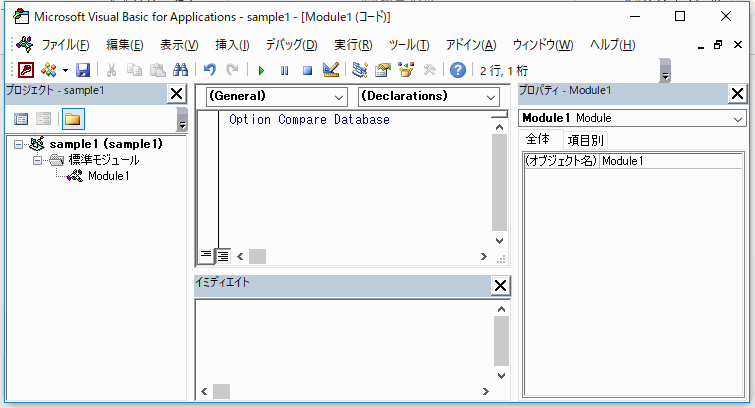
下記のVBAを入力します。
Sub MyMessage()
MsgBox "Access VBA"
End Sub
- Sub …() から End Subはプロシージャといい、この中に一連の処理を入力します。
- MyMessageは、私が付けたプロシージャの名前です。名前には使ってはいけない文字がありますが、分かり易い名前がいいと思います。
- MsgBoxは、メッセージダイアログボックスを表示する関数(処理を行う命令文)です。
- "Access VBA"は表示するメッセージです。
カーソルがプロシージャの中で、ツールバーの実行ボタンをクリックします。
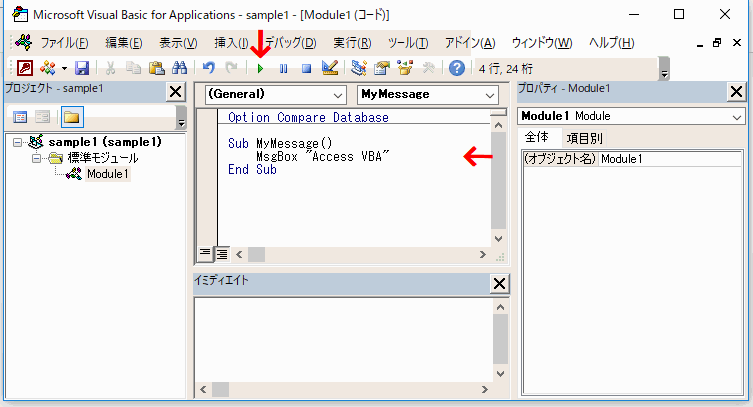
これでメッセージボックスが表示され、「Access VBA」と表示できました。
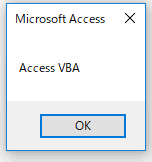
以上が、Access VBAの作成例です。
 Home
Home  VBA入門
VBA入門Copyright(C) FeedSoft